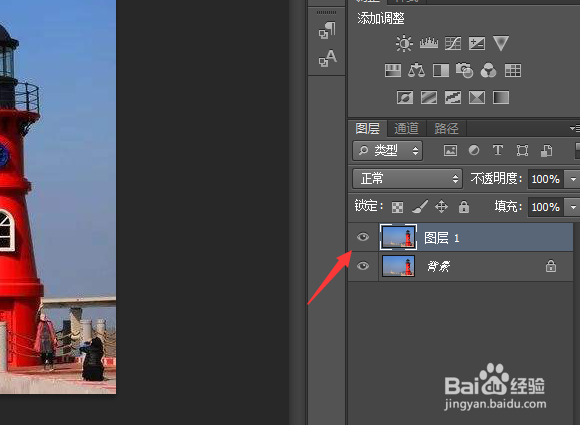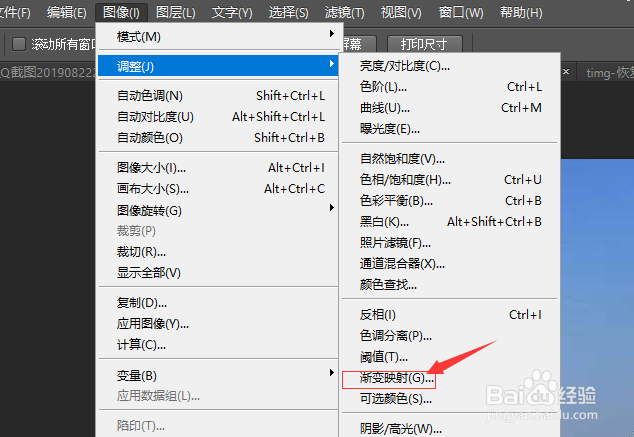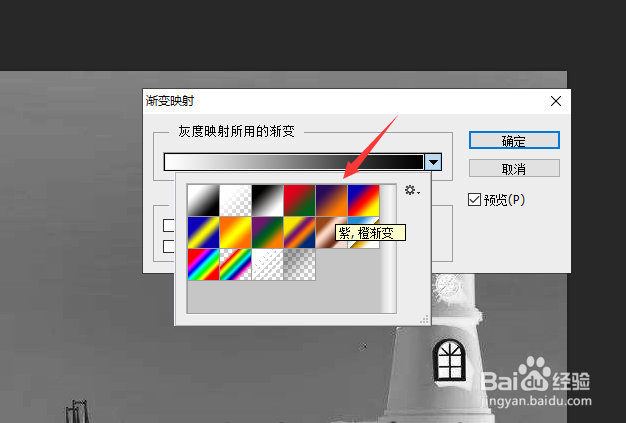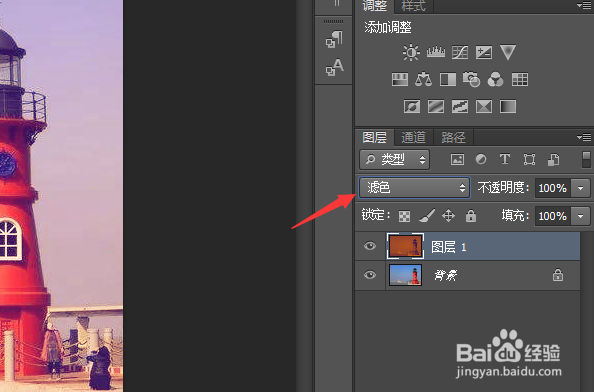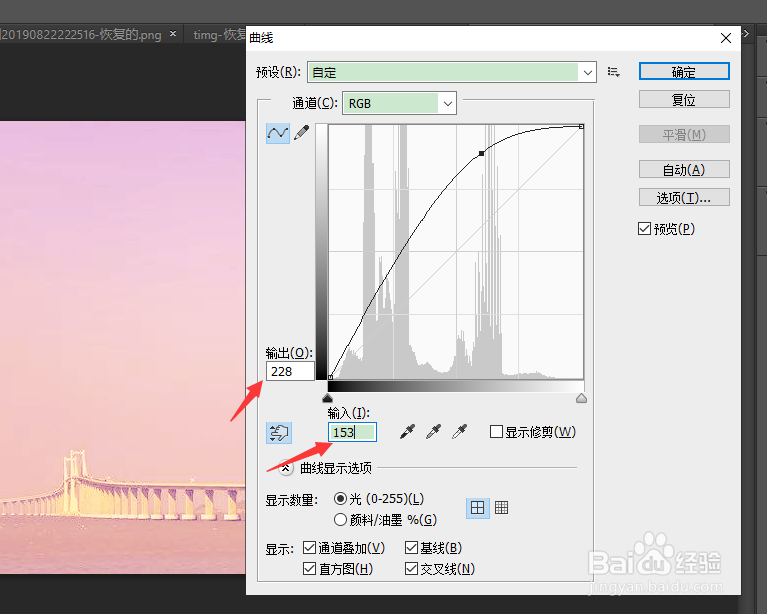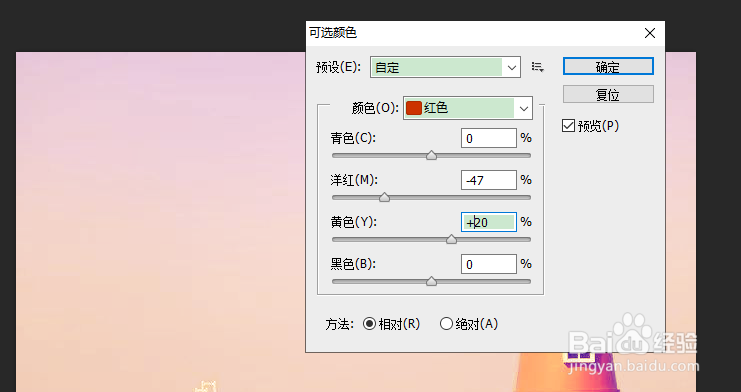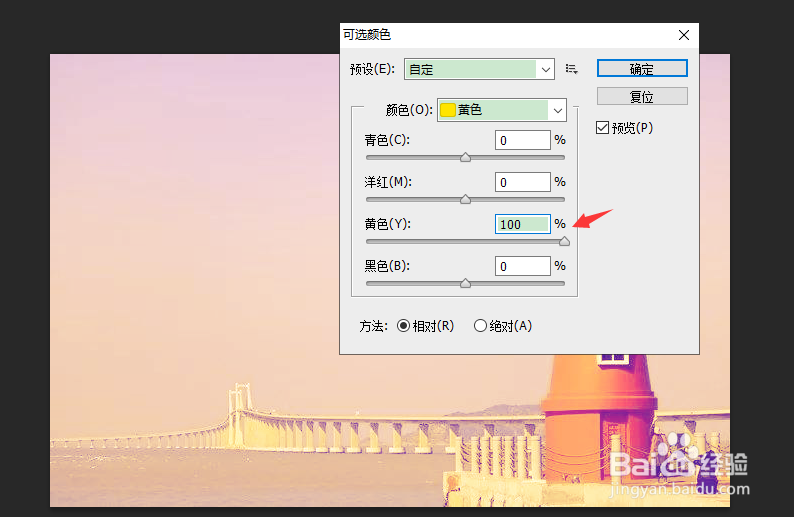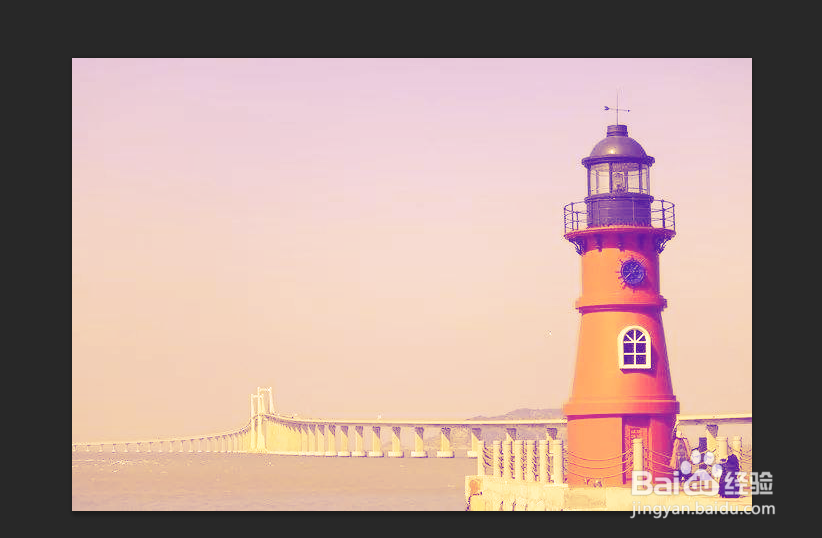Photoshop如何调出傍晚的黄昏气氛
1、单击“文件”→“打开”命令,在弹出的“打开”对话框中选择照片文件“灯塔.jpg”,然后单击“打开”按钮。
2、选择“背景”图层,然后按下“Ctrl+J”组合键对“背景”图层进行复制,得到“图层1”。
3、单击“图像”→“调整”→“渐变映射”命令,弹出“渐变映射”对话框,在下拉列表中选择“紫,橙渐变”选项。单击“确定”按钮。
4、选择“图层1”,然后设置图层的“混合模式”为“滤色”,效果如上图所示。
5、按下“Ctrl+M”组合键,在弹出的“曲线”对话框中对曲线进行调整,参数如下图所示。调整完成后单击“确定”按钮。
6、单击“图像”→“调整”→“可选颜色”命令,弹出“可选颜色”对话框,在“颜2色”下拉列表中选择“红色”选项。设置“洋红”为“-47%”,“黄色”为“+20%”。
7、在“颜色”下拉列表中选择“黄色”选项。设置“黄色”为“+100%”。单击“确定”按钮。
8、通过上面的操作,照片的色调变为傍晚的的黄昏气氛,效果如下图所示。
声明:本网站引用、摘录或转载内容仅供网站访问者交流或参考,不代表本站立场,如存在版权或非法内容,请联系站长删除,联系邮箱:site.kefu@qq.com。
阅读量:94
阅读量:65
阅读量:26
阅读量:72
阅读量:68